投影字体
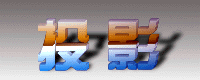
在本例中,我们将制作一个具有三维立体效果的投影字体,所运用到的主要命令有:
Render Layer; Distort; Gaussian Blur; Light Effects; Auto levels 命令
步骤:
1. 创建一个200*80 pixels 的新文件;输入文字,并拖放到适当的位置。执行Layer > Type > Render Layer 命令将文字层转换成为普通层。
2. 复制“投影层”为“投影 COPY”层。
3. 点击“投影”层,使“投影”层为当前操作层。
4. 执行EDIT>Transform>Distort 命令;拖动变形框将“投影”层文字向右下拉斜如一投影;
5. 执行Filter>Blur>Gaussian 命令,设定Radius : 2 pixels.(注:若选中了Preserve Transparency选项,请关闭,否则不能对文字进行模糊)
6. 切换到背景层,用渐变建立淡黑到白的渐变效果。
7. 切换到“投影 COPY”层,按住CTRL键不放,用鼠标点击该层,使“投影 COPY”层中的文字处于被选取状态。
8. 点击渐变工具,在渐变工具状态栏中设定:Gradient:Chrome; 其余的依照缺省值,然后再用鼠标从图片中文字的下方往文字的上方拖一条直线,制造渐变效果,不要取消选择范围。
9. 同时按住CRTL+ALT键不放,再同时按住 向下+向左 光标键4次,然后按CTRL+D取消选取范围。
10.执行Layer>Merge Visible,合并可见层。
11.执行Filter>Render>Light Effects命令,把光源方向指向左下角,其余的依照缺省值,制造一种从左下向右上照光的效果。
12.执行Image>Adjust>Auto Levels命令,自动调节颜色的对比度。
13.最终的效果图见上图。
